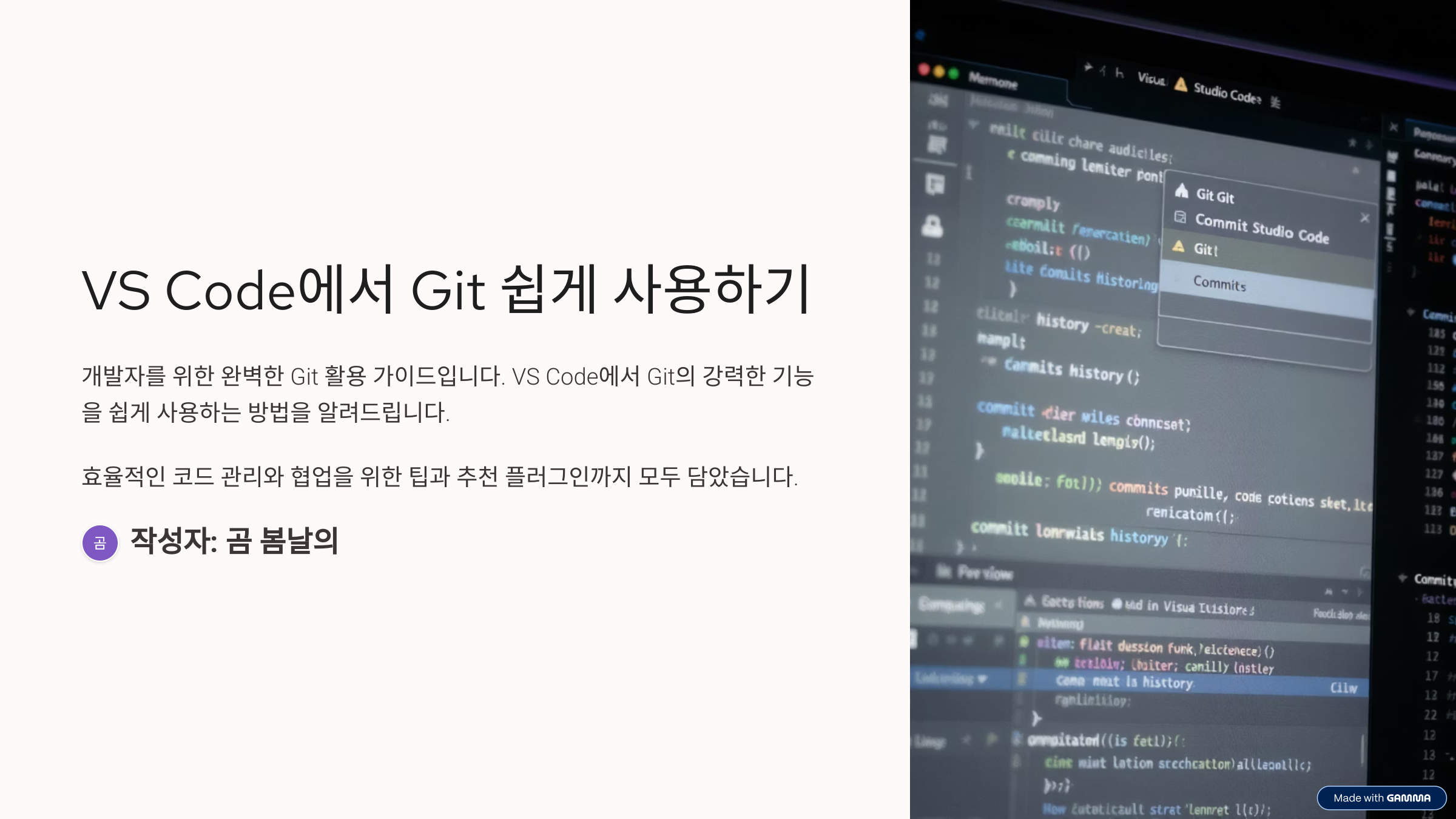
📁 VS Code에서 Git 설정하기
- Git 설치 확인 및 설치:
- 명령 프롬프트 열기: Windows 키 + R을 눌러 "Run" 창을 열고, `cmd`를 입력하여 명령 프롬프트를 실행합니다.
- Git 버전 확인: 명령 프롬프트에서 `git --version` 명령어를 입력합니다. Git이 설치되어 있으면 버전이 표시됩니다.
- Git 설치 방법: Git이 설치되어 있지 않다면, https://git-scm.com/downloads로 이동하여 윈도우용 Git을 다운로드하고 설치합니다.
- VS Code에서 Git 초기화:
- VS Code에서 작업할 폴더를 열거나 새 폴더를 생성합니다.
- Source Control 뷰에서 Initialize Repository 버튼을 클릭하여 Git 저장소를 초기화합니다. 이는 `git init` 명령어와 동일한 작업입니다.
- GitHub와 연동:
- GitHub 계정으로 VS Code에 로그인하여 추가 기능을 사용할 수 있습니다. Accounts 메뉴에서 GitHub 계정으로 로그인합니다.

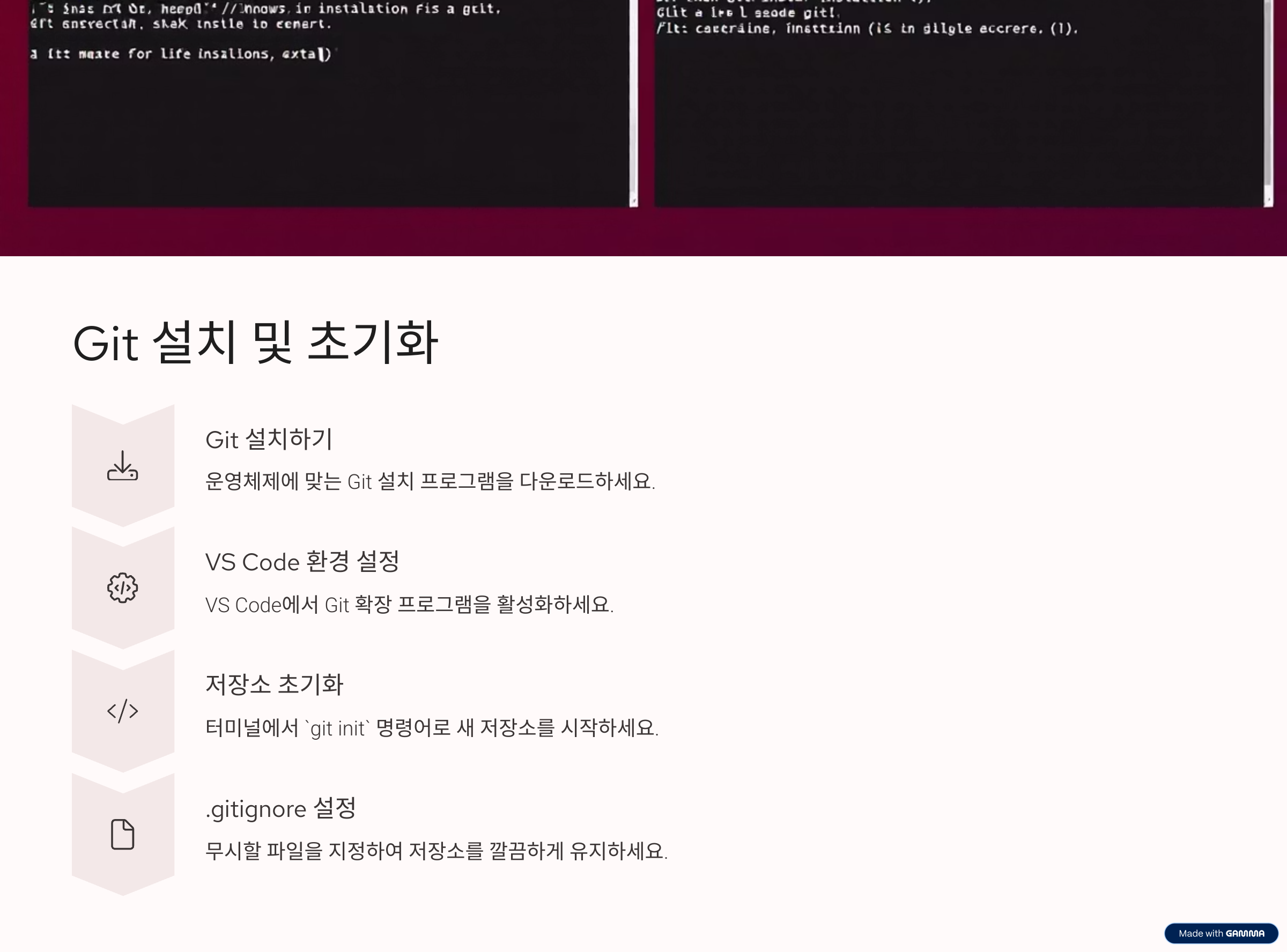
- GitHub 계정으로 VS Code에 로그인하여 추가 기능을 사용할 수 있습니다. Accounts 메뉴에서 GitHub 계정으로 로그인합니다.
- Git 저장소 복제:
- Source Control 뷰에서 Clone Repository 버튼을 클릭하거나, Command Palette (`Ctrl + Shift + P`)를 열고 `Git: Clone` 명령을 입력합니다.
- Repository URL 필드에 복제할 Git 저장소의 URL을 입력합니다. 예를 들어, `https://github.com/사용자이름/저장소이름.git` 형식으로 입력합니다.
- 저장소가 GitHub에 있다면, Clone from GitHub 옵션을 선택하고 GitHub 계정으로 인증합니다.
- 복제할 로컬 폴더를 선택하고 Select as Repository Destination 버튼을 클릭합니다.
🔍 Git 기본 명령어 사용법
- 코드 변경 사항 커밋: `git add .` 명령어로 변경 사항을 스테이징하고, `git commit -m "커밋 메시지"`로 커밋합니다.
- 원격 저장소에 푸시: `git push` 명령어로 변경 사항을 원격 저장소에 업로드합니다.
- 원격 저장소에서 풀: `git pull` 명령어로 원격 저장소의 최신 변경 사항을 가져옵니다.
🚀 Git을 이용하기 편리한 플러그인 추천
- GitLens: GitLens는 Git의 모든 기능을 VS Code 내에서 쉽게 사용할 수 있게 해주는 플러그인입니다.
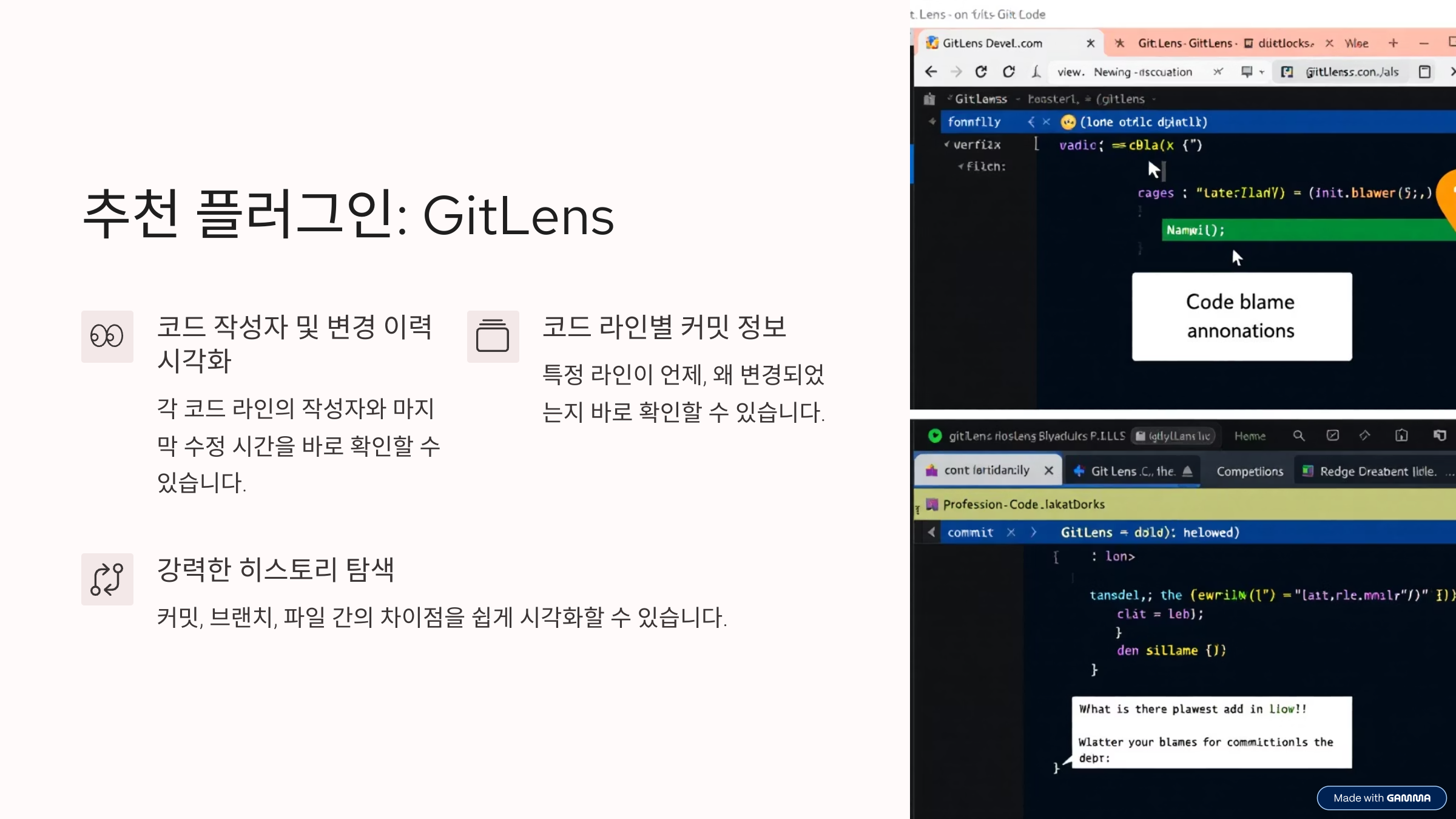 코드 변경 사항을 시각적으로 보여주고, 커밋 히스토리를 쉽게 탐색할 수 있습니다. GitLens는 특히 코드 리뷰나 협업 프로젝트에서 유용합니다.
코드 변경 사항을 시각적으로 보여주고, 커밋 히스토리를 쉽게 탐색할 수 있습니다. GitLens는 특히 코드 리뷰나 협업 프로젝트에서 유용합니다. - Git History: Git History는 파일이나 저장소의 Git 히스토리를 시각적으로 보여주는 플러그인입니다. 각 커밋의 변경 사항을 쉽게 확인할 수 있으며, 특정 커밋으로 돌아가거나 비교하는 작업이 간편해집니다.
- Git Graph: Git Graph는 Git 브랜치 구조를 그래프로 시각화하여, 브랜치 간의 관계를 쉽게 이해할 수 있게 해줍니다. 이는 특히 여러 브랜치가 있는 프로젝트에서 유용하며, 브랜치 병합이나 충돌 해결 시 도움이 됩니다.
반응형
'개발 > 개발툴' 카테고리의 다른 글
| ERMaster 테이블목록 내보내기 (0) | 2025.06.14 |
|---|---|
| JasperReport에서 특정 값이 있을 때만 보이게 하는 방법 (0) | 2025.04.24 |
| 전자정부 프레임웍 오류 <Error while downloading 'http://www.ibatis.com/dtd/sql-map-2.dtd'> (0) | 2021.07.30 |
| VSCODE 초기세팅 (0) | 2020.12.30 |
| Jenkins 설정 (0) | 2019.03.19 |